 |
 |
|
||
 |
||||
Problemdiagnose
Probleme mit dem Drucker versuchen Sie am besten in zwei Schritten zu beheben: Zuerst stellen Sie den Fehler fest, dann befolgen Sie die Lösungsvorschläge, bis der Fehler behoben ist.
Die Informationen, die Sie zur Diagnose und Behebung der gängigsten Probleme benötigen, finden Sie in der Online-Problemlösung, auf dem Bedienfeld des Druckers, im Statusmonitor oder indem Sie eine Drucker-Betriebskontrolle durchführen. Näheres finden Sie jeweils im entsprechenden Abschnitt weiter unten.
Wenn Sie ein spezielles Problem mit der Druckqualität haben, ein Druckproblem, welches nicht mit der Druckqualität zusammenhängt, ein Problem mit dem Papiereinzug oder wenn Ihr Drucker nicht druckt, lesen Sie sich bitte den entsprechenden Abschnitt durch.
Um ein Problem zu beheben, müssen Sie den aktuellen Druckvorgang gegebenenfalls abbrechen.
Fehleranzeigen
Viele häufige Druckerprobleme lassen sich anhand der Leuchtanzeigen des Druckers identifizieren. Wenn der Drucker nicht mehr funktioniert und Anzeigen leuchten oder blinken, können Sie anhand folgender Tabelle das Problem diagnostizieren und die empfohlenen Behelfsmaßnahmen durchführen.
|
Leuchtanzeigen
|
Problem und Lösung
|
|
 |
Kein Papier
|
|
|
Es ist kein Papier eingelegt.
|
Legen Sie Papier in die Papierkassette ein und drücken Sie die Taste
 . Der Drucker beginnt erneut zu drucken und die Anzeige erlischt. . Der Drucker beginnt erneut zu drucken und die Anzeige erlischt. |
|
|
Falsches Papierformat erkannt
|
||
|
Das ausgewählte Papierformat entspricht nicht dem zugeführten Papierformat.
|
Drücken Sie nach dem Einlegen des Papierformats, das mit dem im Computer ausgewählten übereinstimmt, die Taste
 , um den Fehler zu löschen und den Druck fortzusetzen. Fehlende Seiten erneut drucken. , um den Fehler zu löschen und den Druck fortzusetzen. Fehlende Seiten erneut drucken. |
|
|
Doppelter Papiereinzug
|
||
|
Es wurden zwei Blatt Papier gleichzeitig eingezogen.
|
Drücken Sie die Taste
 , um die Blätter einzuziehen und auszugeben. Falls das Papier im Drucker bleibt, finden Sie eine Lösung unter Papierstau. , um die Blätter einzuziehen und auszugeben. Falls das Papier im Drucker bleibt, finden Sie eine Lösung unter Papierstau. |
|
 |
Papierstau
|
|
|
Papier hat sich im Drucker gestaut.
|
 Informationen hierzu unter Entfernen von gestautem Papier aus dem Drucker — Papierstau — Informationen hierzu unter Entfernen von gestautem Papier aus dem Drucker — Papierstau —
|
|
 |
Tinte verbraucht
|
|
|
Eine Tintenpatrone ist verbraucht oder nicht installiert.
|
Die Tintenpatrone durch eine neue ersetzen. Falls die Anzeige nach Austausch der Tintenpatrone noch leuchtet, ist diese möglicherweise nicht korrekt installiert. Installieren Sie die Tintenpatrone erneut, so dass diese einrastet.
 Informationen hierzu unter Auswechseln verbrauchter Tintenpatronen Informationen hierzu unter Auswechseln verbrauchter Tintenpatronen
|
|
|
Falsche Tintenpatrone
|
||
|
Die gegenwärtig installierte Tintenpatrone ist nicht für den Drucker geeignet.
|
Wechseln Sie die nicht kompatible Tintenpatrone gegen eine geeignete Tintenpatrone aus.
 Informationen hierzu unter Tintenpatrone entfernen, bevor sie verbraucht ist Informationen hierzu unter Tintenpatrone entfernen, bevor sie verbraucht ist
|
|
|
Falsch installierte Tintenpatrone
|
||
|
Eine Tintenpatrone wurde nicht korrekt installiert.
|
Setzen Sie die Tintenpatrone neu ein.
 Informationen hierzu unter Die Tintenanzeige blinkt oder leuchtet nach dem Auswechseln der Tintenpatrone Informationen hierzu unter Die Tintenanzeige blinkt oder leuchtet nach dem Auswechseln der Tintenpatrone
|
|
 |
Tinte fast leer
|
|
|
Eine Tintenpatrone ist fast verbraucht.
|
Austauschpatrone bereitstellen. Prüfen Sie den Status der Tintenpatronen, um herauszufinden, welche Patrone fast verbraucht ist.
 Informationen hierzu unter Prüfen des Status der Tintenpatronen Informationen hierzu unter Prüfen des Status der Tintenpatronen
|
|
 |
Abdeckung offen
|
|
|
Die Druckerabdeckung ist geöffnet.
|
Schließen Sie die Druckerabdeckung.
|
|
|
Ausgabefach geschlossen
|
||
|
Das Ausgabefach ist geschlossen.
|
Klappen Sie das Ausgabefach herunter und ziehen Sie die Verlängerung heraus.
|
|
 Abwechselndes Blinken
|
Wartung
|
|
|
Die Abfalltintenkissen des Druckers sind voll.
|
Wenden Sie sich an den Epson-Kundendienst, um die Abfalltintenkissen auszutauschen.
|
|
 |
Allgemeiner Druckerfehler
|
|
|
Ein allgemeiner Druckerfehler ist aufgetreten.
|
Den Drucker ausschalten. Öffnen Sie die Druckerabdeckung und entfernen Sie vorhandenes Papier oder andere Fremdkörper aus dem Transportweg.
 Informationen hierzu unter Entfernen von gestautem Papier aus dem Drucker — Allgemeiner Fehler — Informationen hierzu unter Entfernen von gestautem Papier aus dem Drucker — Allgemeiner Fehler —
Falls der Fehler nicht gelöscht wird, wenden Sie sich an Ihren Fachhändler.
|
|
 = ein,
= ein,  = aus,
= aus,  = blinkt langsam,
= blinkt langsam,  blinkt schnell
blinkt schnellStatus Monitor
Wenn ein Problem während des Druckens auftritt, erscheint im Statusmonitorfenster eine Fehlermeldung.
Wenn Sie eine Tintenpatrone ersetzen müssen, klicken Sie auf die Schaltfläche How To (Wie Sie) auf dem Bildschirm und der Statusmonitor führt Sie Schritt für Schritt durch das Auswechseln der Tintenpatrone.
Den Status einzelner Tintenpatronen können Sie anhand der folgenden Abschnitte überprüfen:
 Siehe Verwenden von EPSON Status Monitor 3 (Windows)
Siehe Verwenden von EPSON Status Monitor 3 (Windows)
 Siehe Verwenden von EPSON Status Monitor (Mac OS X)
Siehe Verwenden von EPSON Status Monitor (Mac OS X)
 Siehe Verwenden von EPSON Status Monitor 3 (Windows)
Siehe Verwenden von EPSON Status Monitor 3 (Windows) Siehe Verwenden von EPSON Status Monitor (Mac OS X)
Siehe Verwenden von EPSON Status Monitor (Mac OS X)Wenn eine Fehlermeldung darauf hinweist, dass die Abfalltintenkissen das Ende ihrer Gebrauchsdauer erreicht haben, lassen Sie diese vom Epson-Kundendienst austauschen. Wenn die Abfalltintenkissen voll sind, stoppt der Drucker und Sie müssen sich an den Epson-Kundendienst wenden, um weiterdrucken zu können.
Ausführen einer Druckerbetriebskontrolle
Wenn Sie die Ursache eines Problems nicht feststellen können, führen Sie einen Druckertest durch. Dies kann Ihnen helfen festzustellen, ob das Problem vom Drucker oder Computer verursacht wird.
Gehen Sie folgendermaßen vor, um einen Druckertest durchzuführen.
 |
Stellen Sie sicher, dass Drucker und Computer ausgeschaltet sind.
|
 |
Trennen Sie das Schnittstellenkabel vom Drucker.
|
 |
Achten Sie darauf, dass Papier im Format A4 in der Papierkassette eingelegt ist.
|
 |
Die Taste
 gedrückt halten und den Drucker mit der Taste gedrückt halten und den Drucker mit der Taste  einschalten. Nach dem Einschalten des Druckers beide Tasten loslassen. einschalten. Nach dem Einschalten des Druckers beide Tasten loslassen. |
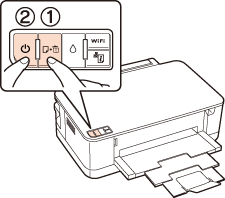
Es wird eine Testseite mit einem Düsentestmuster gedruckt. Wenn das Muster Lücken enthält, muss der Druckkopf gereinigt werden.
Wird die Testseite ausgedruckt, liegt das Problem vermutlich an den Softwareeinstellungen, am Kabel oder am Computer. Es ist auch möglich, dass die Software nicht richtig installiert ist. Versuchen Sie, die Software zu deinstallieren und anschließend erneut zu installieren.
 Informationen hierzu unter Deinstallieren der Druckersoftware
Informationen hierzu unter Deinstallieren der Druckersoftware
 Informationen hierzu unter Deinstallieren der Druckersoftware
Informationen hierzu unter Deinstallieren der Druckersoftware
Wird die Testseite nicht ausgedruckt, liegt das Problem beim Drucker. Versuchen Sie die Lösungsvorschläge im folgenden Abschnitt.
 Informationen hierzu unter Der Drucker druckt nicht
Informationen hierzu unter Der Drucker druckt nicht
 Informationen hierzu unter Der Drucker druckt nicht
Informationen hierzu unter Der Drucker druckt nicht
